Eedomus et RFXUSB
Documentation eedomus

Le module RFXtrx433 RFXCOM (appelé également RFXUSB) est un périphérique USB compatible avec la box eedomus qui permet de communiquer avec de nombreux périphériques radios utilisant la bande de fréquence des 433Mhz.
Sommaire
|
Quels périphériques puis-je utiliser ?
- A ce jour, les capteurs Oregon Scientific et Lacrosse sont supportés avec la box eedomus.
- Les périphériques Chacon/DIO et ARC (anciens périphériques à roues codeuses pour l'adresse) sont également supportés.
- Concernant les périphériques Avidsen, seul le détecteur de fumée KD101 facilement trouvable dans le commerce est supporté.
- Le protocole RFY est désormais supporté
- Les protocoles Blyss et X10 Security sont également supportés de manière expérimentale
- Enfin, un support bêta de capteurs (et non les actionneurs à ce jour) Atlantic est disponible, nous vous conseillons de vous limiter aux détecteurs de mouvement pour l'instant.
Une liste des périphériques compatibles est également disponible ici.
Tous les protocoles implémentés par le module RFXUSB ne sont pas supportés par la box eedomus, veuillez vous assurer de la compatibilité avec la liste des périphériques
Les noms ci-dessus (Oregon, Lacrosse, Chacon, Blyss, Atlantic...) sont des marques appartenant à des tiers n'ayant aucun rapport avec le produit eedomus. L'interopérabilité est assurée grâce au périphérique RFXCOM.
Utilisation avec la box eedomus
- Connectez votre RFXUSB sur un port USB libre de la box eedomus (Attention au câble utilisé)
- Après environ 1 minute, une section RFXUSB sera disponible dans la configuration de la box, sélectionner les protocoles que vous souhaitez activer.
Il est important de n'activer que les protocoles réellement utilisés sans quoi les performances de votre RFXUSB se verront dégradées.
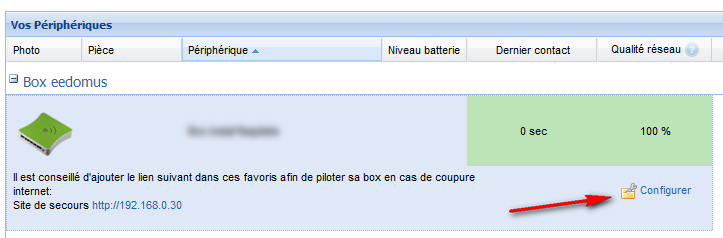
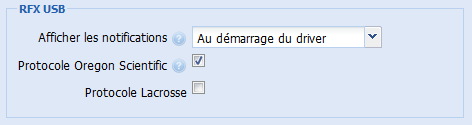
Création de capteurs
Création automatisée
Si des périphériques de type capteur (ex. Thermomètre Oregon Scientific) sont actifs dans l'environnement du RFXUSB des notifications apparaitrons sur le portail eedomus. Il suffit alors de cliquer sur l'adresse du périphérique pour amorcer sa création. Il ne vous reste plus qu'à renseigner les champs nécessaires et à sauvegarder.
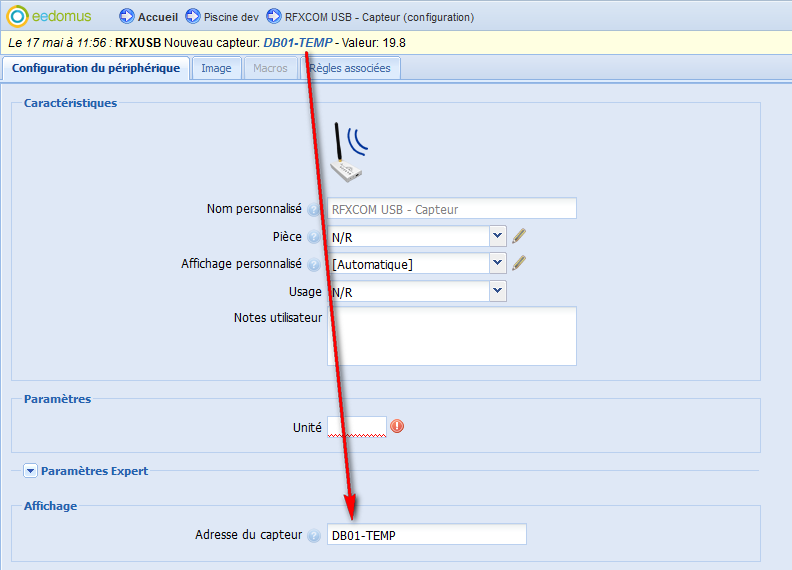
Création manuelle
Vous pouvez sinon ajouter à tout moment un périphérique RFXUSB en cliquant sur Configuration / Ajouter ou supprimer un périphérique / Ajouter un autre type de périphérique
Périphériques supportés
Le RFXUSB supporte de nombreux périphériques sur plusieurs protocoles. Pour des usages spécifiques comme la pluviométrie, il se peut que la liste des périphériques supportés soit un peu plus restreinte, c'est pourquoi, à titre indicatif, vous trouverez ici la liste des périphériques 433Mhz supportés.
Gestion des télécommandes et interrupteurs
Plusieurs cas d'utilisation peuvent se présenter lorsqu'on possède des interrupteurs ou télécommandes.
- On peut vouloir piloter directement un ou des périphériques Chacon/DIO avec cette télécommande et y ajouter le contrôle par l'intermédiaire de la box. Ce cas est couvert par la création automatisée d'actionneurs. Dans ce cas le RFXUSB reçoit également les ordres provenant de la télécommande, ce qui met à jour l'état du périphérique. La box peut également mimer la télécommande pour que vous puissiez envoyer des ordres depuis l'interface eedomus.
- L'autre cas d'utilisation consiste à utiliser la télécommande en tant que capteur afin de déclencher diverses programmations ou règles eedomus. Dans ce cas, il faut bien veiller à choisir l'usage "Interrupteur monostable" comme usage. Dans le cas contraire, plusieurs appuis successifs sur la touche ON de votre télécommande par exemple ne sera pris en compte qu'une fois et votre programmation ne se déclenchera pas au second appui.
Création d'actionneurs
Création automatisée avec une télécommande ou un interrupteur
Périphériques Chacon/DIO
Si vous possédez déjà une télécommande ou interrupteur pour commander vos périphériques Chacon/DIO, la création automatisée est possible. En activant le protocole Chacon dans la configuration de la box, chaque ordre envoyé par une télécommande ou interrupteur fera apparaître une notification et la procédure est alors la même que pour la création automatique des capteurs.
Périphériques Blyss
De la même façon qu'avec Chacon/DIO, si vous possédez une télécommande ou interrupteur Blyss pour commander un périphérique, les ordres envoyés par la télécommande apparaîtront en notification et vous pourrez alors créer votre actionneur en appuyant sur la notification.
Création manuelle
Si par contre vous ne possédez pas de télécommande il vous faudra procéder à une création manuelle.
Périphériques Chaon/DIO
Ici votre périphérique est de type Chacon ou DIO classique (avec bouton learn pour le mode apprentissage).
- Branchez votre prise
- Ajoutez un "RFXCOM USB - Actionneur" avec une adresse aléatoire de votre choix comportant 8 chiffres hexadécimaux (chiffres et lettres entre A et F) comprise entre 00000001 et 03FFFFFF comme le montre l'illustration ci-dessous:
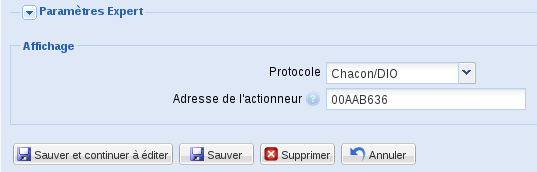
- Assurez vous que vous n'utilisez pas déjà cette adresse pour un autre "RFXCOM USB - Actionneur"
- Dans la partie "Affichage" de la configuration, choisissez le protocole "Chacon/DIO"
- Rendez vous dans l'onglet "Valeurs" et ajouter la valeur brute 0 pour OFF et 100 pour ON
- Pressez le bouton d'apprentissage de votre prise
- Envoyez une succession d'ordres (alternance de ON et OFF) à la prise depuis l’interface eedomus (portail eedomus ou application smartphone) jusqu'à ce qu'elle réponde
- Si votre prise répond c'est que l'apprentissage a correctement fonctionné, bonne utilisation!
Périphériques ARC ou X10 lighting
Ici votre périphérique est de type ARC ou X10 lighting et possède des roues codeuses pour fixer l'adresse.
- Branchez votre prise
- Ajoutez un "RFXCOM USB - Actionneur" avec l’adresse donnée par les roues codeuses. Il s'agit d'une lettre entre A et P suivie d'un nombre entre 1 et 16 (ex: B2)
- Dans la partie "Affichage" de la configuration, choisissez le protocole "Domia/ARC"
- Assurez vous que vous n'utilisez pas déjà cette adresse pour un autre "RFXCOM USB - Actionneur"
- Envoyez un ordre à la prise depuis l’interface eedomus (portail eedomus ou application smartphone)
Périphériques Blyss
- Branchez votre prise
- Ajoutez un "RFXCOM USB - Actionneur"
- Construisez une adresse de votre choix pour votre périphérique de la manière suivante:
- 4 chiffres hexadécimaux (chiffres et lettres entre A et F) compris entre 0001 et FFFF suivis de ":"
- Une lettre entre A et P
- Un chiffre entre 1 et 5
- Terminer par "-BLYSS"
- Voici un exemple valide: 1A1A:B2-BLYSS
- Assurez vous que vous n'utilisez pas déjà cette adresse pour un autre "RFXCOM USB - Actionneur"
- Dans la partie "Affichage" de la configuration, choisissez le protocole "Blyss"
- Choisissez l'usage qui convient (certainement "Lampe")
- Ou rendez vous dans l'onglet "Valeurs" et ajouter la valeur brute 0 pour OFF, 100 pour ON, 103 pour GROUP ON et 104 pour GROUP OFF
- Pressez le bouton d'apprentissage de votre prise
- Envoyez une succession d'ordres (alternance de ON et OFF) à la prise depuis l’interface eedomus (portail eedomus ou application smartphone) jusqu'à ce qu'elle réponde
- Si votre prise répond c'est que l'apprentissage a correctement fonctionné, bonne utilisation!
Périphériques RFY
Pour les périphériques RFY, vous pouvez suivre la procédure décrite sur la page dédiée.
Périphériques Livolo
- Branchez votre prise
- Ajoutez un "RFXCOM USB - Actionneur"
- Construisez une adresse de votre choix pour votre périphérique de la manière suivante:
- 6 chiffres hexadécimaux (chiffres et lettres entre A et F) compris entre 000001 et 007FFF
- Voici un exemple valide: 000031
- Assurez vous que vous n'utilisez pas déjà cette adresse pour un autre "RFXCOM USB - Actionneur"
- Dans la partie "Affichage" de la configuration, choisissez le protocole "Livolo"
- Choisissez l'usage qui convient (certainement "Lampe")
- Ou rendez vous dans l'onglet "Valeurs" et ajouter les valeurs suivantes:
- La valeur brute 0 pour OFF
- La valeur brute 1 pour basculer l'état de la prise (cet état servira à changer l'état de la prise de ON vers OFF et vice-versa)
- La valeur brute 2 pour la bascule de la deuxième prise dans le cas des prises multiples ou augmenter la luminosité dans le cas d'un variateur
- La valeur brute 3 pour la bascule de la troisième prise dans le cas des prises multiples ou diminuer la luminosité dans le cas d'un variateur
- Pressez le bouton d'apprentissage de votre prise
- Envoyez une succession d'ordres (alternance de ON et OFF) à la prise depuis l’interface eedomus (portail eedomus ou application smartphone) jusqu'à ce qu'elle réponde
- Si votre prise répond c'est que l'apprentissage a correctement fonctionné, bonne utilisation!
Gestion des actionneurs multi-niveaux (dimmer)
Une fois votre actionneur multi-niveaux associé, dans l'onglet "Valeurs", vous pouvez ajouter des états avec des valeurs brutes entre 0 et 100 (ex: 50 pour un niveau à 50%).
Que faire en cas de souci ?
RFXTRX non détecté par eedomus
Certains RFXTRX433 sont fournis avec un câble très long (2m), non blindé et dans certains cas cela empêchera la bonne détection du RFXTRX433 par votre box eedomus.
Dans cette situation, l'utilisation d'un câble plus court ou de meilleure qualité réglera le problème.
Mauvaise réception
En cas de difficultés à recevoir des trames ou à commander des périphériques, vous pouvez commencez par vérifier les points suivants:
- Problème de portée: rapprochez le périphérique incriminé du RFXUSB pour vérifier qu'il ne s'agit pas tout simplement d'un souci de portée radio
- Trop de protocoles sont activés: activer trop de protocoles peut nuire à la portée de réception du RFXUSB
- Les piles sont faibles
- Une mise à jour du firmware du RFXUSB est nécessaire
Pour mettre à jour le firmware du RFXUSB, rendez vous sur la page officielle de RFXCOM. Téléchargez le guide de l'utilisateur "RFXtrx User guide" (une version française existe), , le programme "RFXflash Programmer" ainsi que la dernière version du firmware "RFXtrx433 Type1 Firmware". Suivez ensuite les instructions pour la mise à jour du firmware. La procédure est simple et nécessite un ordinateur sous Windows.
Changement de piles Oregon
Lors du remplacement des piles dans un capteur Oregon, celui-ci change d'adresse. Pour contourner cela, la solution consiste à attendre une notification qui va signaler un nouveau périphérique, puis copier-coller la nouvelle adresse du périphérique dans la configuration déjà existante.
Module téléinformation
Le RFXtrx433XL supporte un module d'extension de téléinformation filaire qui est maintenant compatible avec eedomus.
Afin de l'utiliser, assurez vous que votre RFXtrx433XL est à jour, brancher votre module téléinformation comme indiqué dans la notice constructeur.
Puis dans eedomus, ajouter un périphérique Téléinformation USB




